在這個數位時代中,手機已成為我們生活中不可或缺的一部分。當你準備更換新的 iPhone 時,你是否曾經困惑過如何將你的服務切換到新手機?這是一個常見且重要的問題,今天我們將為你提供一個全面的指南,幫助你完成服務轉移的步驟。
首先,在開始設定你的新 iPhone 前,請確保你有一個可使用的互聯網連線或流動數據服務。另外,你還需要準備好以下東西:
- Apple ID及密碼
- 舊有 iPhone 或裝置的備份資料
一旦你準備好這些東西,你就可以開始設定你的新 iPhone 了。你可以透過互聯網連線或連接電腦來進行設定。如果你之前有使用過 Apple ID,你可以在設定過程中輸入你的 Apple ID 及密碼以登錄。如果你之前沒有 Apple ID,你可以在設定過程中建立一個新的。
設定完成後,如果你想將資料從舊 iPhone 轉移到新 iPhone,你可以使用 iCloud 備份或其他工具來處理。使用 iCloud 備份可以讓你的資料保持完整和安全。
重點總結:
- 確保有互聯網連線或流動數據服務
- 準備好 Apple ID 及密碼
- 備份舊有 iPhone 或裝置的資料
現在,你準備好了開始設定你的新 iPhone,享受全新的手機體驗吧!
準備設定新 iPhone
如果你正計劃從舊 iPhone 切換到新 iPhone,你需要在開始設定流程前先做一些準備。以下是你需要準備的項目:
- 確保你有連接互聯網的方式,可以使用 Wi-Fi 或是行動數據服務。
- 檢查你的 Apple ID 和密碼,確保可以順利登入新 iPhone。
- 如需使用 Apple Pay,請確認你的信用卡或扣賬卡資料正確無誤。
- 如果你想將舊有 iPhone 或其他裝置的資料傳送到新 iPhone,請準備好相關的備份資料。

開機和設定新 iPhone
在準備好所有必要的資訊後,你可以開始設定你的新 iPhone。首先,按住側邊按鈕直到蘋果標誌出現,這樣你的 iPhone 就會開機。
當你的 iPhone 開機後,你可以使用兩種方法來設定它。第一種方法是使用「快速開始」功能,這將自動將你的設定從舊有 iPhone 或其他 iOS 裝置轉移到新 iPhone 上。只需將新舊 iPhone 放在一起,按照螢幕上顯示的指示進行操作,就能輕鬆完成設定的轉移。
如果你是從 Android 轉移到 iPhone,你可以下載並使用「轉移至 iOS」App 來將資料從 Android 轉移到新 iPhone 上。在舊有 Android 裝置上運行「轉移至 iOS」App,按照螢幕上的指示將你的資料傳輸到新 iPhone 上。
如果你選擇手動設定你的新 iPhone,你需要依次配置各項設定,如語言、地區、Wi-Fi 連線等。請根據螢幕上的指示進行操作,並按照你的個人偏好進行設定。
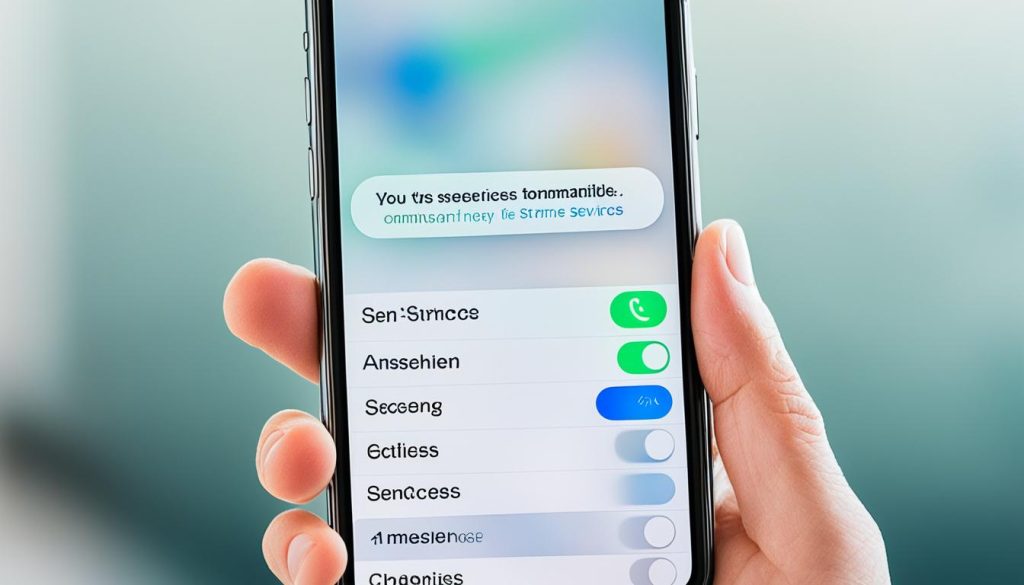
| 切換到新 iPhone 的步驟 |
|---|
| 按住側邊按鈕直到蘋果標誌出現 |
| 選擇「快速開始」或「轉移至 iOS」App |
| 按照螢幕指示進行操作,完成設定的轉移 |
| 或手動設定各項設定,如語言、地區、Wi-Fi 連線等 |
iPhone轉移的常見問題
在進行 iPhone 轉移時,你可能會遇到一些常見問題。下面是一些你可能會想知道的問題及其答案:
問題1:轉移新 iPhone 前,舊手機的資料是否會保留?
答案:是的,當你完成 iPhone 轉移時,舊手機的資料會被轉移到新 iPhone 上。這包括照片、聯絡人、應用程式等。但請注意,如果你沒有備份舊手機的資料,某些內容可能無法完整轉移。
問題2:轉移 iPhone 時需要注意哪些事項?
答案:在轉移 iPhone 時,你需要確保舊手機和新 iPhone 都有足夠的電池電量,以免轉移過程中斷。此外,確保你有穩定的 Wi-Fi 連線或使用流動數據服務來進行轉移。另外,請確保你有足夠的儲存空間以容納轉移後的資料。
問題3:轉移 iPhone 前是否需要備份 LINE 聊天記錄?
答案:是的,如果你希望保留 LINE 聊天記錄,你應該在轉移前備份 LINE 資料。你可以在 LINE 的設定中找到備份功能。這將確保你的聊天記錄在轉移後仍然可用。
通過正確的操作和選擇適當的轉移方式,你可以輕鬆解決這些常見問題,並成功地將服務轉移到新 iPhone 上。
<!– Do not include the closing tags
and
–>
| 常見問題 | 解答 |
|---|---|
| 舊手機的資料是否會保留? | 是的,舊手機的資料會被轉移到新 iPhone 上。 |
| 轉移 iPhone 時需要注意哪些事項? | 確保電池電量充足、有穩定的網絡連線、有足夠的儲存空間。 |
| 是否需要備份 LINE 聊天記錄? | 是的,請在轉移前備份 LINE 資料。 |
常見的 iPhone 換機方法
在進行 iPhone 換機時,有幾種常見的方法可以選擇。這些方法都非常方便且迅速,讓你能夠確保資料的安全和完整。下面是幾種常見的 iPhone 換機方法:
1. 使用「快速開始」功能
「快速開始」功能是一種方便的方法,可以快速將資料從舊的 iPhone 傳送到新的 iPhone 上。只需將兩部 iPhone 靠近,並按照屏幕上的指示完成設定。這將自動將所有帳號、應用程式和資料從舊的 iPhone 轉移到新的 iPhone 上,使你能夠立即開始使用新的 iPhone。
2. 使用 iCloud 雲儲存進行資料轉移
另一種常見的方法是使用 iCloud 雲儲存進行資料轉移。備份舊的 iPhone 上的資料到 iCloud,然後在新的 iPhone 上恢復。這可以包括照片、聯絡人、日曆、備忘錄等資料。當你設定新的 iPhone 時,只需從備份選項中選擇 iCloud 備份,然後等待資料從 iCloud 下載到新的 iPhone 上。
3. 使用 UltFone iOS 數據管家
另一個不錯的選擇是使用 UltFone iOS 數據管家。這是一個功能強大且易於使用的工具,可以幫助你完成 iPhone 的備份、恢復和轉移。它提供了簡單而直觀的界面,讓你能夠輕鬆管理和轉移 iPhone 上的資料。無論是照片、聯絡人還是簡訊,你都可以使用 UltFone iOS 數據管家輕鬆完成 iPhone 的換機。
以上是常見的 iPhone 換機方法。根據你的需求和喜好,你可以選擇其中一種方法來完成 iPhone 的換機,確保你能夠迅速且順利地切換到新的 iPhone。
使用UltFone iOS數據管家完成iPhone轉移
UltFone iOS 數據管家是一個功能強大且易於使用的數據管理工具,可以幫助您完成 iPhone 的備份、恢復和轉移。
這款軟體支援一鍵備份、回復、傳輸以及管理 iPhone 上的資料,包括照片、聯絡人、簡訊等。無論您需要將資料從舊 iPhone 轉移到新 iPhone,或者僅需備份和恢復現有 iPhone 的資料,UltFone iOS 數據管家都能輕鬆應對。
操作簡單的界面和強大的功能使 UltFone iOS 數據管家成為解決 iPhone 轉移問題的理想選擇。您只需幾個簡單的步驟,就能完成 iPhone 服務的轉移。
無論您是設定新的 iPhone,還是更換 iPhone 服務,UltFone iOS 數據管家都能提供卓越的轉移和管理解決方案,讓您輕鬆享受 iPhone 的新服務。